Tank Sürüşü Rehberi
Soru: Robotumun tank sürücüyü kullanarak iki kumanda kolu ile sürmesini nasıl sağlayabilirim?
Solution: There are four components to consider when setting up tank drive for your robot. The first thing you will want to do is make sure the tank drive.vi is used instead of the arcade drive.vi or whichever drive VI you were utilizing previously. The second item to consider is how you want your joysticks to map to the direction you want to drive. In tank drive, the left joystick is used to control the left motors and the right joystick is used to control the right motors. For example, if you want to make your robot turn right by pushing up on the left joystick and down on the right joystick you will need to set your joystick’s accordingly in LabVIEW (this is shown in more detail below). Next, you will want to confirm the PWM lines that you are wired into, are the same ones your joysticks will be controlling. Lastly, make sure your motor controllers match the motor controllers specified in LabVIEW. The steps below will discuss these ideas in more detail:
LabVIEW’i açın ve
`FRC roboRIO Projecte çift tıklayın.
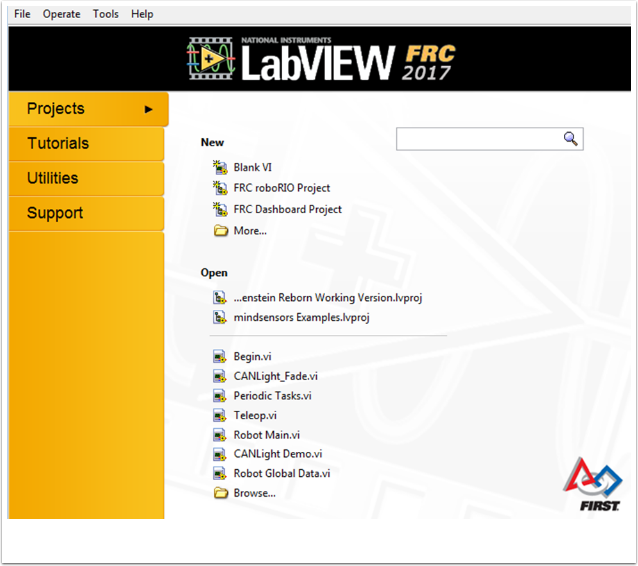
Projenize bir isim verin, takım numaranızı ekleyin ve
Arcade Drive Robot roboRIOyu seçin. Başka bir seçenek seçebilirsiniz, ancak bu eğitimde bu proje için tank sürücüsünün nasıl ayarlanacağı anlatılacaktır.Project Explorer penceresinde,
Robot Main.viyi açın.Blok şemasını görmek için: kbd: Ctrl + E ye basın. Aşağıdaki resme benzemelidir:
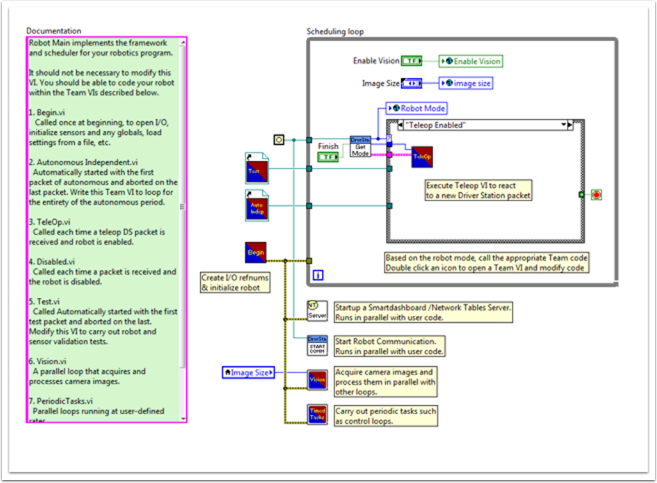
Teleop Etkin vaka yapısının içindeki “Teleop” vi öğesine çift tıklayın. Blok şemasına bakın. Burada iki değişiklik yapmak isteyeceksiniz:
Arcade Drive’ı tank drive.vi ile değiştirin. Bu, blok diyagram >> WPI Robotics Library >> Robot Drive>> üzerine sağ tıklayıp Tank Drive VI’ya tıklayarak bulunabilir.
Get Values.vi ‘den sonraki Index Array fonksiyonunu bulun. İki sayısal sabit oluşturmanız ve her birini dizin girişlerinden birine bağlamanız gerekecektir. FRC® Sürücü İstasyonundaki USB Aygıtları sekmesine bakarak her bir dizinin değerinin ne olması gerektiğini belirleyebilirsiniz. Hangi numaraya (indeks) bağlı olduklarını belirlemek için iki kumanda çubuğunu hareket ettirin. Her bir kumanda kolu için Y ekseni dizinini kullanmak isteyebilirsiniz. Bunun nedeni, motorların ileri gitmesini istediğinizde joystick’i yukarı, geri gittiğinizde aşağı doğru itmenin sezgisel olmasıdır. Her biri için X ekseni dizinini seçerseniz, robot motorlarının hareket etmesini sağlamak için kumanda çubuğunu sola veya sağa (x ekseni yönleri) hareket ettirmeniz gerekir. Kurulumumda, sol motorların Y ekseni kontrolü için dizin 1’i ve sağ motorlar Y ekseni kontrolü olarak dizin 5’i seçtim. LabVIEW’deki ayarlamaları aşağıdaki resimde görebilirsiniz:
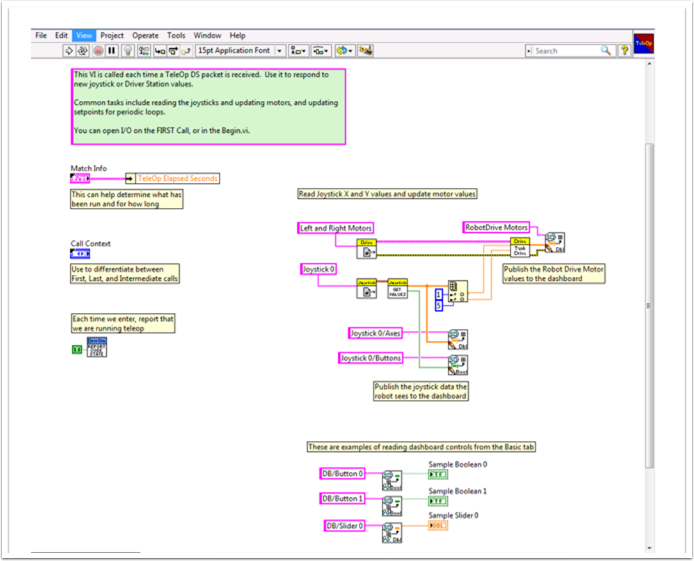
Daha sonra “Robot Main.vi”nize geri dönmek ve “Begin.vi.” üzerine çift tıklamak isteyeceksiniz.
Bu VI’da onaylanması gereken ilk şey, sol ve sağ motorlarınızın LabVIEW’deki PDP’nizdeki (Güç Dağıtım Paneli) ile aynı PWM hatlarına bağlı olmasıdır.
Bu VI’da teyit edilecek ikinci şey, “Open 2 Motor.vi”nin doğru motor kontrolörünün seçilmiş olmasıdır (Talon, Jaguar, Victor, vb.).
Örneğin, Jaguar motor denetleyicileri kullanıyorum ve motorlarım PWM 8 ve 9’a bağlı. Aşağıdaki resim, yapmam gereken değişiklikleri gösteriyor:
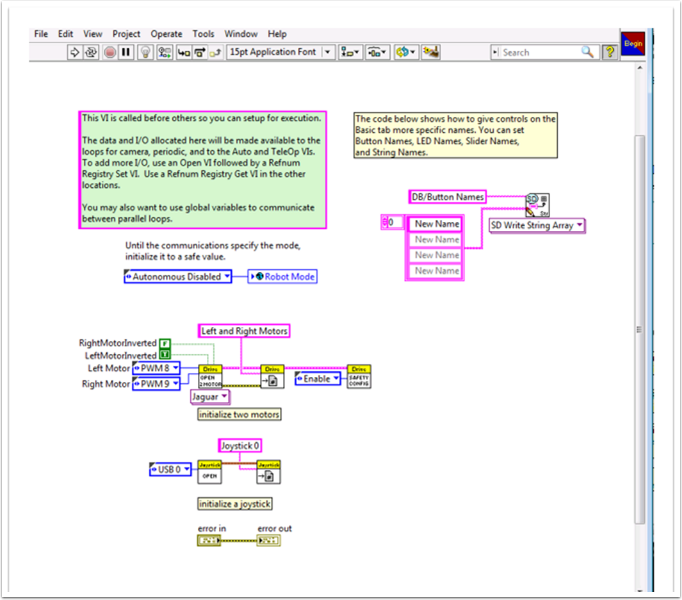
Ayarlamalar yaptığınız tüm Vis’i kaydedin ve artık tank sürücülü bir robotu sürebilirsiniz!